1. Định khoản
Xem chi tiết định khoản tại đây
2. Mô tả nghiệp vụ
1.Cuối năm, kế toán tính hao mòn (đối với các TSCĐ dùng cho hoạt động sự nghiệp) và tính khấu hao TSCĐ (đối với TSCĐ dùng cho hoạt động SXKD) theo quy định
2.Kế toán hạch toán nghiệp vụ hao mòn và ghi sổ TSCĐ
3. Các bước thực hiện
Lấy chứng từ tính hao mòn từ phần mềm QLTS.VN về phần mềm MISA Mimosa.NET 2019 theo hướng dẫn sau:
1. Vào nghiệp vụ Tài sản cố định.
2. Nhấn Thêm\Tính hao mòn.
3. Khai báo thông tin tại màn hình Chọn tài sản tính hao mòn từ QLTS.VN
• Chọn khoảng thời gian: Tất cả hoặc Ngày chứng từ trong khoảng.
• Nhấn Lấy dữ liệu.
• Tích chọn vào chứng từ đánh giá lại cần lấy về MISA Mimosa.NET 2019.
• Nhấn Thực hiện.
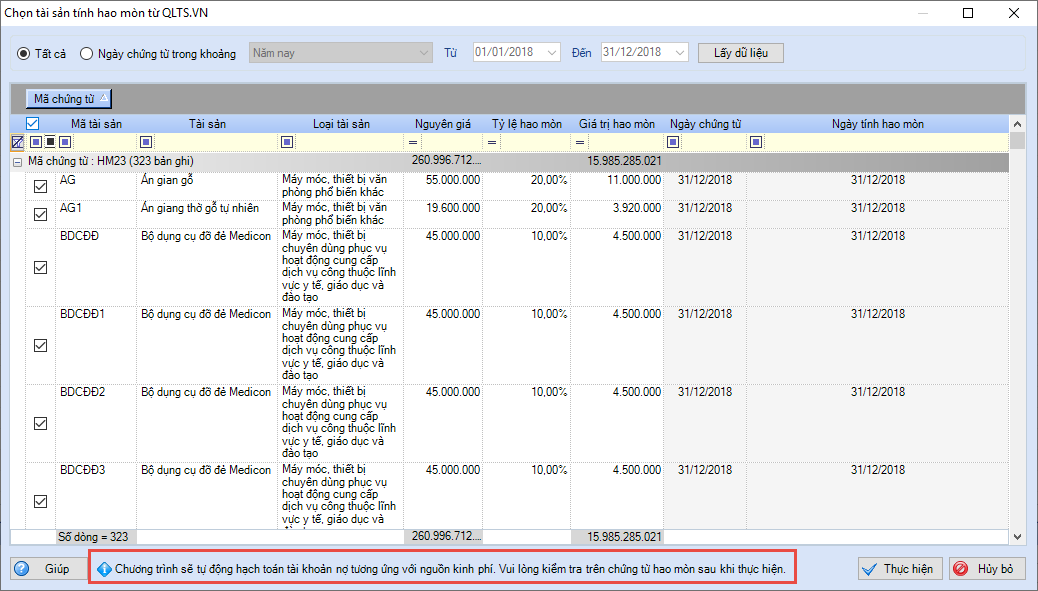
4. Phần mềm sẽ chuyển sang màn hình Hao mòn TSCĐ từ QLTS.VN và tự động hạch toán dựa trên nguồn hình thành của tài sản trên phần mềm QLTS.VN.
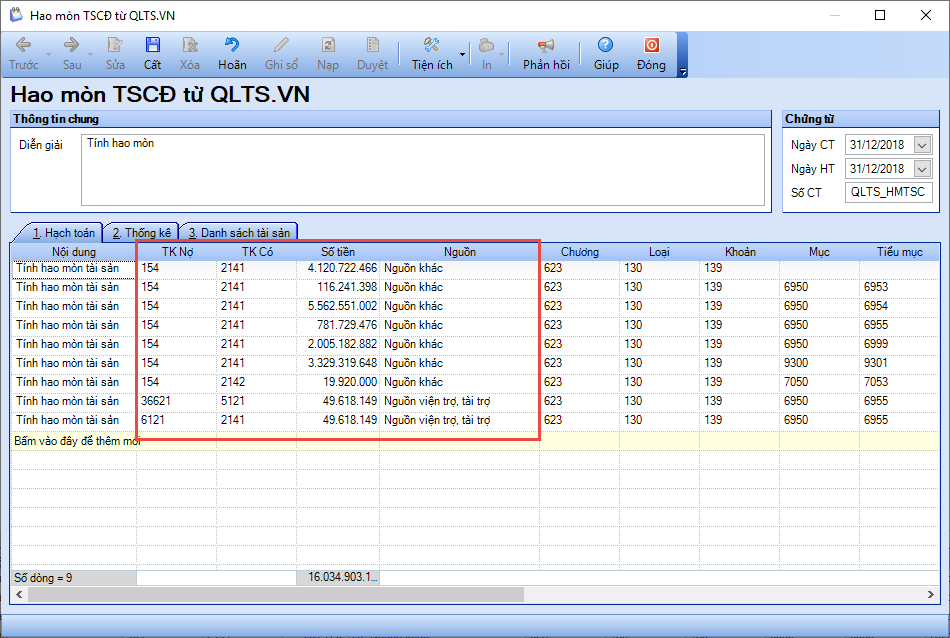
5. Chọn tab Danh sách tài sản để xem chi tiết hạch toán tương ứng với từng tài sản. Anh/chị kiểm tra lại các thông tin và chỉnh sửa cho phù hợp (nếu có).
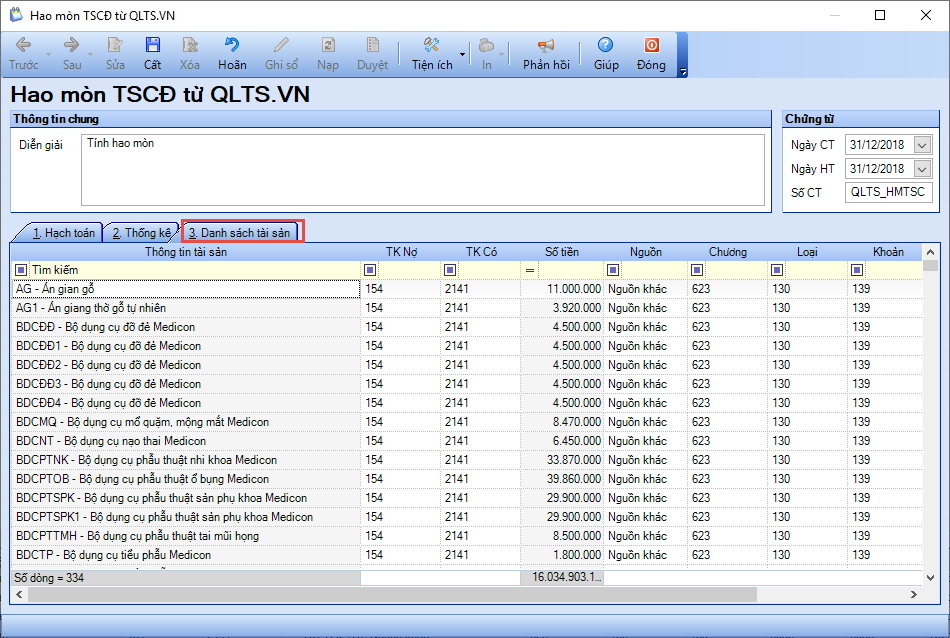
Căn cứ vào nguồn hình thành tài sản cố định trên phần mềm QLTS.VN, phần mềm sẽ tự động hạch toán như bảng dưới đây:
Nguồn hình thành
|
Hạch toán |
1. Ngân sách Trung ương, Ngân sách Tỉnh, Ngân sách Huyện và các nguồn con |
TK Nợ 61113/Có TK 214x (dựa vào loại TSCĐ) Đồng thời, ghi: Nợ TK 36611/Có TK 511 |
2. Nguồn Viện trợ tài trợ và các nguồn con |
TK Nợ 6121/Có TK 214x (dựa vào loại TSCĐ) Đồng thời, ghi: Nợ TK 36621/Có TK 512 |
3. Nguồn Phí, lệ phí và các nguồn con |
TK Nợ 6143/Có TK 214x (dựa vào loại TSCĐ) Đồng thời, ghi: Nợ TK 36631/Có TK 514 |
4. Nguồn Khác và các nguồn con
|
TK Nợ 154/Có TK 214x (dựa vào loại TSCĐ) |
5. Anh/chị kiểm tra lại các thông tin và sửa lại cho phù hợp (nếu muốn), sau đó nhấn Cất.
Lưu ý: Trường hợp trên chứng từ thiếu 1 số thông tin như Mục, Tiểu mục, CTMT, Dự án, Đối tượng... thì khi nhấn Cất, chương trình sẽ hiển thị cảnh báo để anh/chị bổ sung.